
Последнее обновление:

Пространственное аудио обеспечивает лучшее качество звука с помощью наушников AirPods. Вы можете настроить и использовать его на своих AirPods с помощью этого руководства.
Spatial Audio — это широко распространенный аудиоформат, который «обманывает» ваши динамики, заставляя их регулировать звук, чтобы придать ему более реалистичный вид, используя аудиоданные Dolby Atmos.
Чтобы использовать Spatial Audio и наслаждаться им, вам нужны современные наушники AirPods. Сюда входят AirPods Pro первого или второго поколения, AirPods Max или 3рдAirPods поколения (классика). К сожалению, что-либо более раннее не обеспечивает эффект пространственного звука.
Если у вас есть пара таких современных AirPods или AirPods Pro, вы сможете использовать Spatial Audio на Apple AirPods.
Использование пространственного звука на Apple AirPods
Когда вы будете готовы использовать эффект пространственного звука, вы можете использовать его вместе с Dolby Atmos и звук без потерь в Apple Music
Устройства, совместимые с Spatial Audio, включают iPhone, iPod touch или iPad под управлением iOS 16 и более поздних версий. Кроме того, вы также можете использовать Apple Watch с watchOS 9 (или более поздней версии), Apple TV с tvOS или Mac M1/M2 с mac OS Ventura.

Активное шумоподавление уменьшает нежелательный фоновый шум; Adaptive Transparency пропускает внешние звуки, уменьшая при этом громкий окружающий шум.

Активное шумоподавление для иммерсивного звука; Режим прозрачности для прослушивания и связи с окружающим миром

Пространственный звук с динамическим отслеживанием головы помещает звук вокруг вас; Адаптивный эквалайзер автоматически настраивает музыку под ваши уши.
Цена на Amazon.com обновлена 1 ноября 2022 г. Мы можем получать комиссию за покупки по нашим ссылкам: больше информации
Как настроить пространственное аудио на AirPods
После того, как у вас есть все, что показано выше, что позволяет использовать Spatial Audio, пришло время начать наслаждаться этим. И хорошая новость Apple Музыка поддерживает пространственное аудио.
Чтобы использовать Spatial Audio через Apple Music на совместимых наушниках AirPods:
- Убедитесь, что ваш AirPods подключены на ваш айфон. Если нет, включите Bluetooth, откройте чехол рядом с iPhone и следуйте инструкциям на экране.
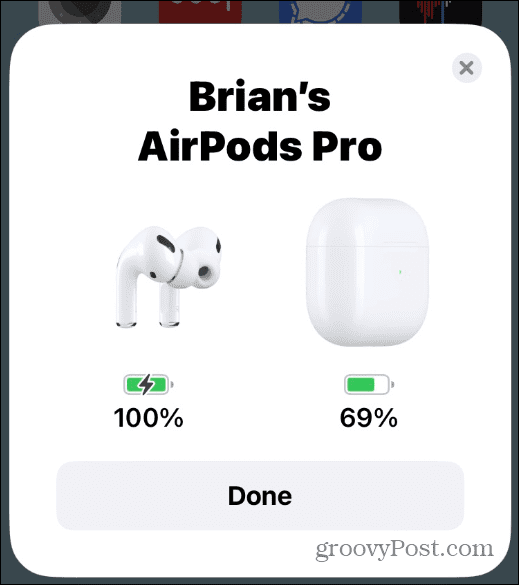
- Открыть Настройки и выберите свой Настройки AirPods почти вверху списка.
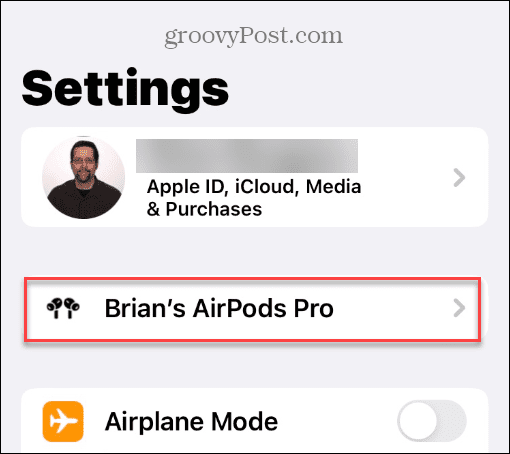
- Проведите вниз по экрану, чтобы Пространственное аудио раздел и коснитесь Персонализированное пространственное аудио.
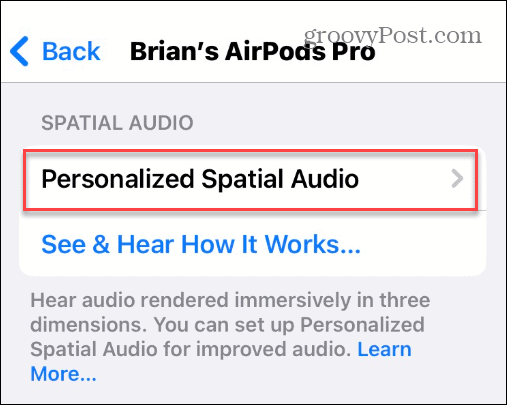
- Нажмите Персонализируйте пространственное аудио вариант.
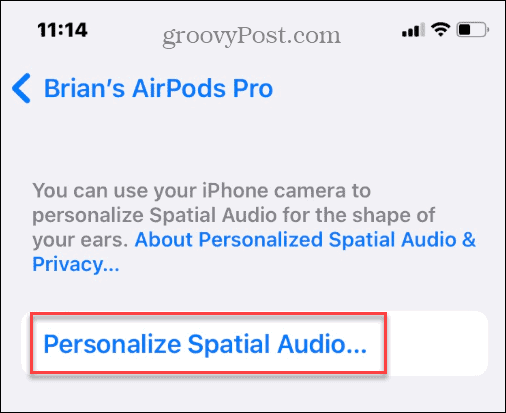
- Теперь вы можете следовать инструкциям на экране, чтобы правильно настроить пространственное аудио. Начните с того, что разрешите iPhone захватить ваше лицо.
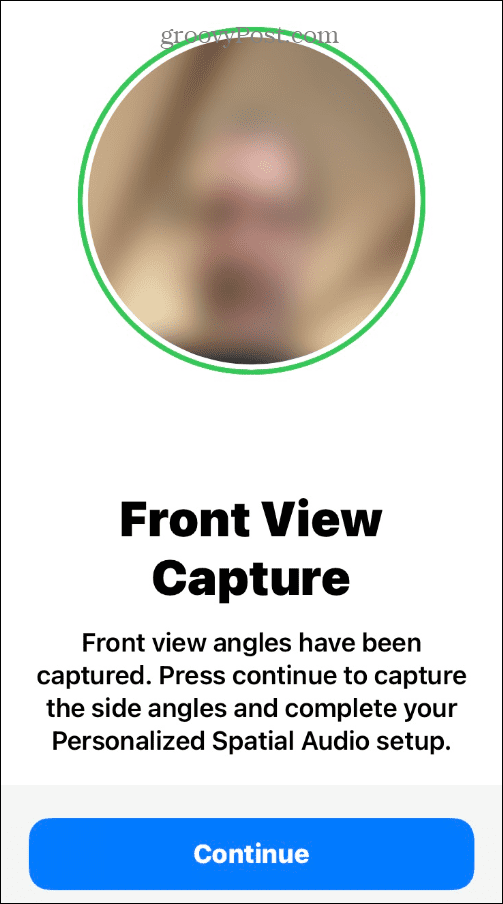
- Вам будет предложено расположить свое лицо в кадре камеры и двигать головой по кругу — коснитесь значка Начать захват вида спереди кнопка.
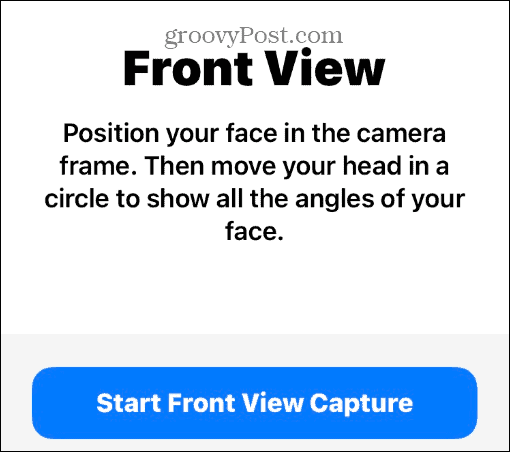
- Вам нужно снять AirPods Pro, если они у вас в ушах, для следующего шага.
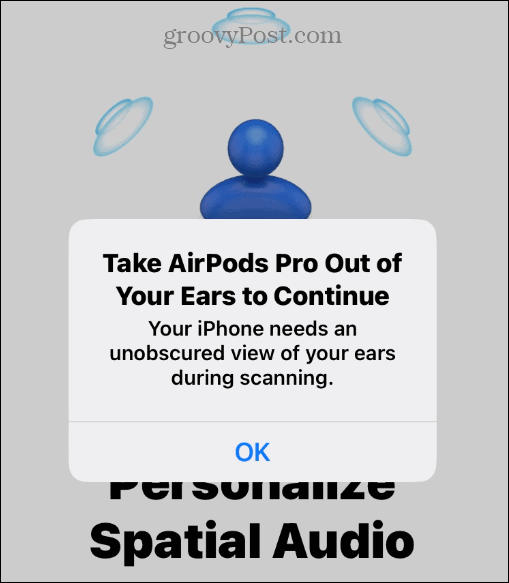
- Чтобы продолжить персонализацию Spatial Audio, вам нужно использовать камеру для просмотра формы ваших ушей. Держите камеру на расстоянии 10-20 дюймов от уха, как это требуется, и медленно двигайте головой влево и вправо.

- Когда правая будет завершена, перейдите к левому уху и выполните те же действия.

Улучшение звука на AirPods
После выполнения этих шагов у вас будет настроено пространственное аудио для оптимальной производительности. Стоит отметить, что для распознавания ваших ушей на телефоне может потребоваться несколько попыток. Например, трудно понять, куда смотрит камера iPhone, не имея четкого представления о ее содержимом.
Если вы беспокоитесь о том, что Apple получит полное распознавание лиц, вам не о чем беспокоиться. Данные хранятся локально на вашем телефоне, а когда они синхронизируются с другими устройствами через iCloud, используется сквозное шифрование.
Как правило, AirPods работают очень хорошо. Однако, если они перестают работать правильно, рассмотрите сброс ваших AirPods. Например, если вы хотите блокировать внешний шум во время прослушивания, научитесь включить шумоподавление на AirPods. Кроме того, чтобы сохранить ваши AirPods в наилучшей форме, вы можете проверить как правильно чистить AirPods.
Также стоит отметить, что вы можете включить пространственное аудио в Windows 10 и 11. Кроме того, вы можете подключить AirPods к Windows 11.
Как найти ключ продукта Windows 11
Если вам нужно перенести ключ продукта Windows 11 или просто выполнить чистую установку ОС,...
Как очистить кэш Google Chrome, файлы cookie и историю просмотров
Chrome отлично сохраняет вашу историю посещенных страниц, кеш и файлы cookie, чтобы оптимизировать работу вашего браузера в Интернете. Ее, как...
Сопоставление цен в магазине: как получить онлайн-цены при совершении покупок в магазине
Покупка в магазине не означает, что вы должны платить более высокие цены. Благодаря гарантиям соответствия цен вы можете получать онлайн-скидки при совершении покупок в...



